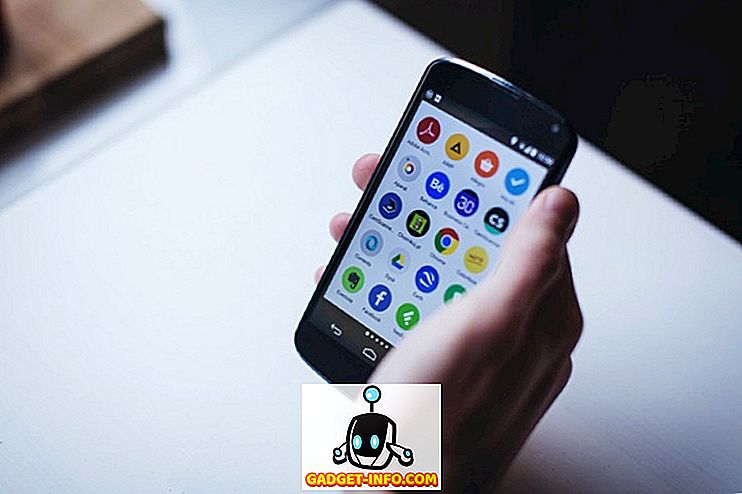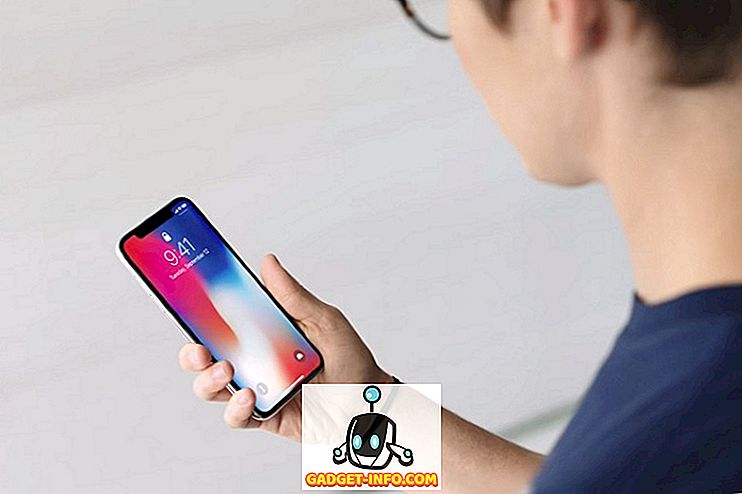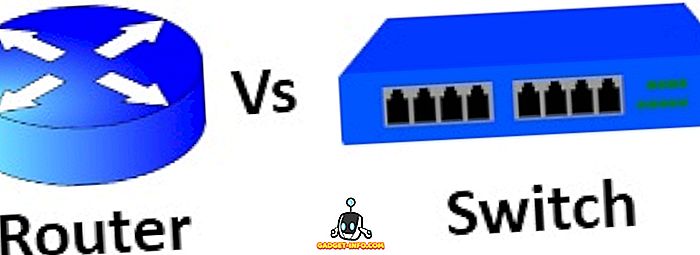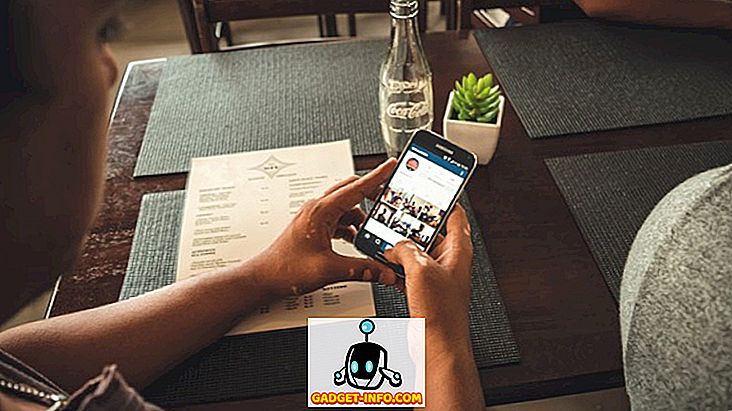J'ai déjà écrit plusieurs articles sur le poste de travail distant, notamment sur l'activation du poste de travail distant sur un ordinateur distant et sur l'accès aux fichiers et dossiers locaux au cours d'une session de poste de travail distant. J'ai même écrit sur la façon de bloquer les connexions distantes à un PC!
Pourtant, je n'ai pas encore expliqué comment configurer un routeur pour un poste de travail distant afin que vous puissiez vous connecter à votre ordinateur en dehors du réseau local. Une fois que vous avez activé et configuré le poste de travail distant, vous devez configurer votre routeur pour transférer le port du poste de travail distant (3389 par défaut) vers le bon ordinateur de votre réseau.
Ceci est appelé redirection de port et la méthode varie légèrement en fonction du routeur de marque que vous utilisez (LinkSys, D-Link, Netgear, etc.). Toutefois, si les instructions ci-dessous ne vous aident pas à déterminer comment configurer la redirection de port sur votre ordinateur. routeur, puis effectuez simplement une recherche sur «redirection de port de routeur», où routeur est le nom de marque de votre routeur.
Configuration du routeur pour le bureau à distance
Tout d'abord, vous devez vous connecter à votre routeur sans fil chez vous en saisissant l'adresse IP locale du routeur dans votre navigateur Internet. Si vous ne connaissez pas l'adresse IP du routeur, allez à Démarrer, Exécuter, puis tapez CMD. Puis tapez IPCONFIG et l'adresse du routeur est l'entrée de la passerelle par défaut .

Maintenant, tapez cette adresse IP dans votre navigateur et connectez-vous à votre routeur. Si vous ne connaissez pas le nom d'utilisateur et le mot de passe administrateur de votre routeur, vous pouvez le réinitialiser en appuyant sur le bouton de réinitialisation situé à l'arrière, puis sur l'un des sites de liste de mots de passe du routeur par défaut:
//www.routerpasswords.com/
//192-168-1-1ip.mobi/default-router-passwords-list/
Une fois que vous êtes dans le routeur, cherchez quoi que ce soit dans les domaines suivants: redirection de port, serveur virtuel ou applications et jeux. J'ai essayé de trouver quelques captures d'écran de son apparence sur LinkSys, D-link et Netgear:



Maintenant, vous pourrez choisir le service parmi une sorte de liste déroulante qui aura une liste comme FTP, HTTP, TELNET, etc., et choisir le service Bureau à distance ou RDP. Tapez l'adresse IP dans la case correspondante et vous avez terminé.
Si le service ne figure pas dans la liste, vous devez soit ajouter un service personnalisé, soit quelques cases vierges vous permettent de saisir les informations. Sur mon routeur Linksys, par exemple, j'ai un tas de zones de texte vides dans un tableau.
Je voudrais entrer Remote Desktop pour le nom de l'application, 3389 pour le port interne, 3389 pour le port externe, choisir TCP et UDP comme protocole, saisir l'adresse IP de l'ordinateur auquel je veux me connecter et cocher la case Activée. .

Sur un routeur D-link, il est appelé port privé et port public au lieu de port interne et externe, mais il reste toujours le même numéro 3389, vous ne pouvez donc pas vous tromper. Sur Netgear, cela s'appelle Start port et End port.
Maintenant, tout doit être configuré pour que vous puissiez vous connecter à votre ordinateur en dehors du réseau local. Pour vous connecter de l'extérieur, vous devrez obtenir votre adresse IP externe, ce qui est simple. Il suffit d'aller sur www.whatismyip.com et cela vous donnera votre adresse IP externe.

Le seul problème que vous pouvez rencontrer est si vous n'avez pas d'adresse IP statique avec votre fournisseur de services Internet. La plupart des utilisateurs à domicile reçoivent une adresse IP dynamique qui change de temps en temps. Cela rend extrêmement difficile la connexion à distance, car elle échouera une fois l'adresse IP modifiée.
Pour résoudre ce problème, vous pouvez lire mon article détaillé dans Online Tech Tips, qui explique comment configurer le DNS dynamique pour un poste de travail distant sur votre PC. Des questions? Poste un commentaire! Prendre plaisir!